博客
聊聊RAW(二)

各位朋友中秋快乐!
前面说过。RAW格式有很大的宽容度,在实际应用中具体有哪些用途和特点呢?在photoshop的RAW调整界面调整时又有哪些用途呢?下面我们根据实例来看一下,应该对大家有所帮助和启发。
打开一张图看一下。
这是舞台的拍摄,由于舞台灯光的特点,有时光比非常大,像这张照片背景非常暗,演员面部属于中色调要表达清楚,演员白色的服装就成大问题了。看这张照片一片白色的服装基本没有什么细节了。
说明一下:即使是这种光比非常大的照片曝光一定要注意,高光部分尽量别失真(向右靠墙)。(这张照片右面还是有一定的余量的,还可以再增加点曝光以更多的保存暗部的细节,不过由于这个场景暗部没有太多的内容我就没有去管它,哈哈!大家理解了就可以了)。

按常规我们减少曝光试一下,整个图像变暗了,白色部分的细节显示出来了(哈哈!由于是RAW格式亮部的细节尽在其中,我们把它调出来就可以了。你用jpg格式的试试,先告诉你--没戏!)。
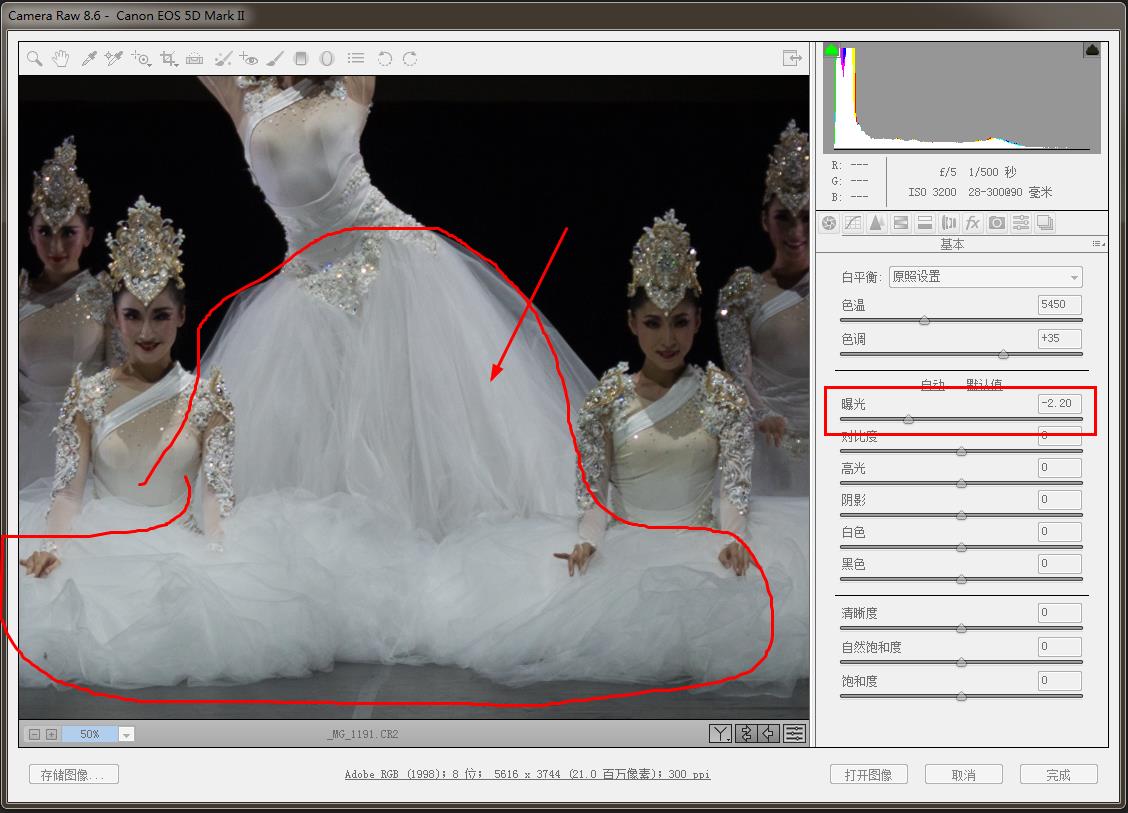
这样调整亮部细节出来了,可整个图像都变暗了,不是和我们减点曝光拍摄一样了吗?所以这样调整显然不是最好的方法。
那我们用曲线调整一下试试:
哈哈!累死我了(也怪我用得不熟)总是达不到理想的状态。
曲线调整是个非常细致的活,我是个糙人,急性子,所以很少用到它(当然也是分用途的,再有的调整中是非曲线不可)。算了,看下面。
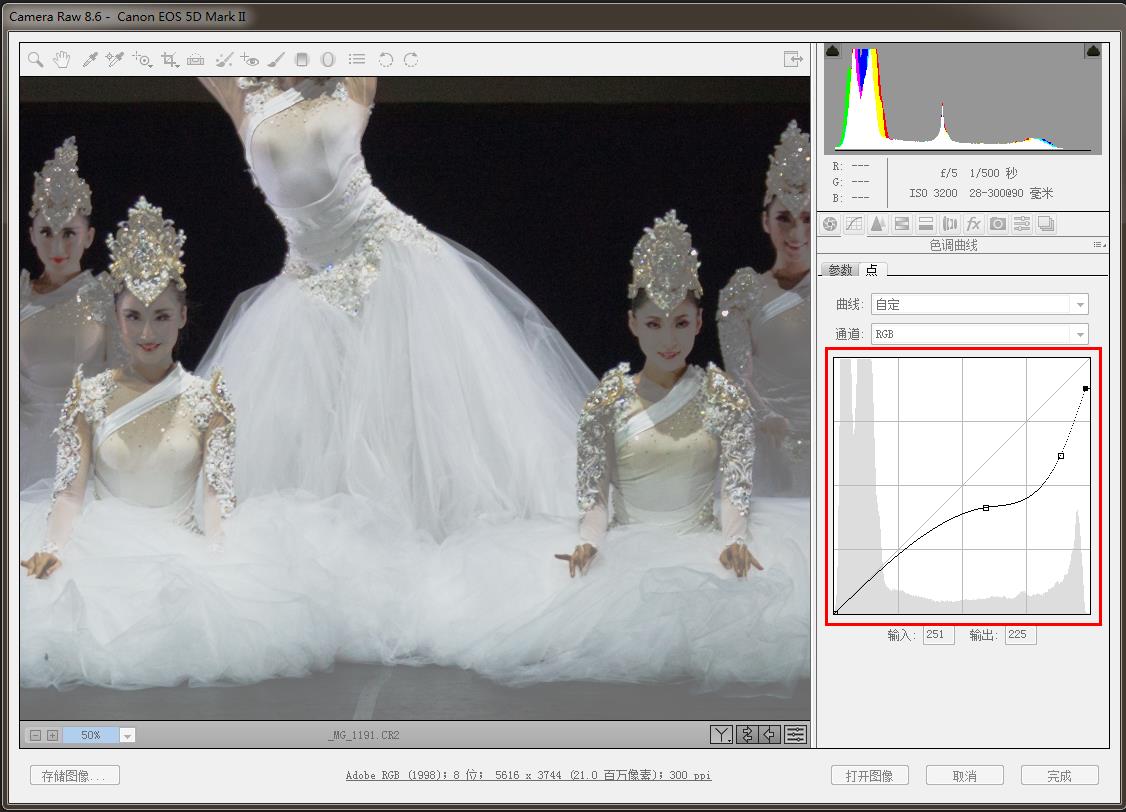
换一种曲线调整的方法怎么样?
用参数调整的方法简便的多。效果也算可以。
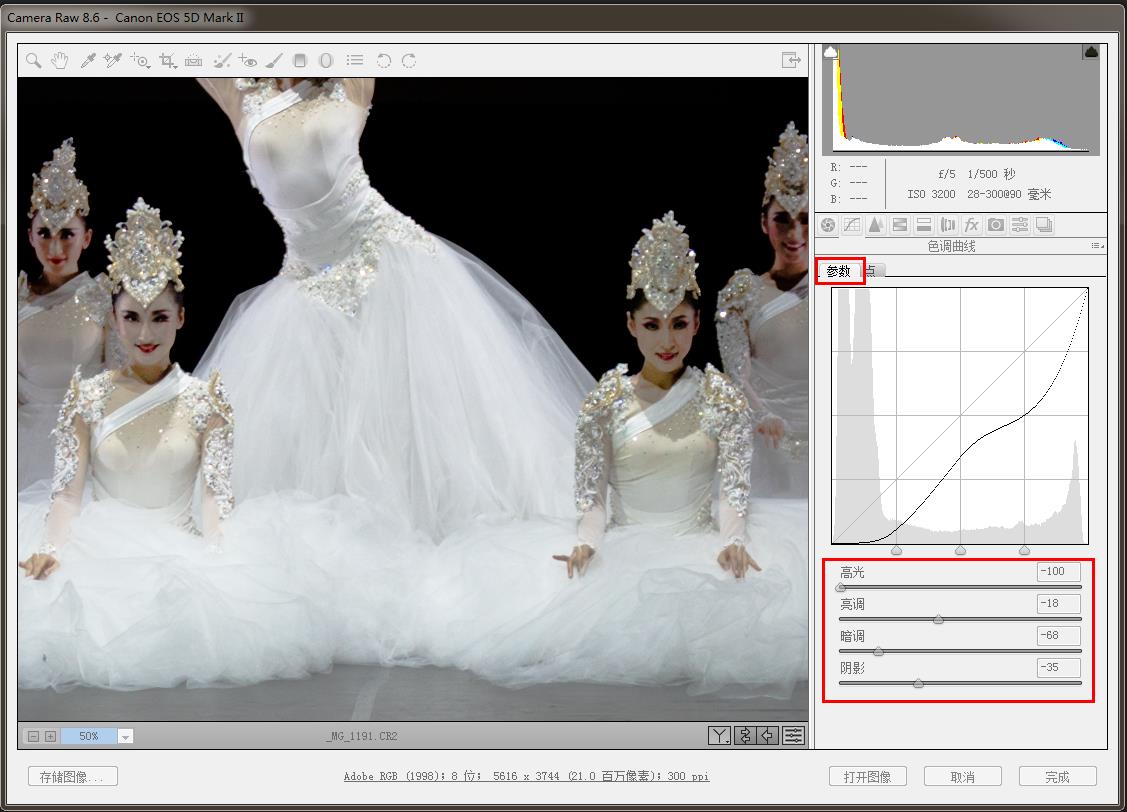
还有更好的方法吗?当然有。
在基本调整界面有一个“高光”调整项,用它调整一下:哈哈!太棒了!!高光细节尽显,暗部不受影响仍旧保留。大家一定要注意,这个是photoshopRAW调整界面一个重要的功能(应该是对高光调节进行了优化)包括阴影、白色、黑色几个调整项都是对调节范围进行了合理的优化,使我们可以细致的调整整个画面亮部、暗部。
我们在对一些大光比、高反差的照片进行调整时,合理的运用这几个调整项,可以达到一个非常好的效果。

我们再看一下整体的效果,是不是比原图有了非常大的改变了呢。

对比一下。

当然,这张照片要做到尽善尽美还要进行一些其它的调整,这里只是要说明RAW格式照片的特点,还是那句话:它包含了非常多的信息量,完全可以通过后期提取到非常多的有用的信息。而且photoshop也给我们提供了非常人性化的调整方法,我感觉是调整越来越简单,使用越来越方便,效果越来越好!(当然是要用最新版的ps了)。
还等什么呢?用RAW格式拍摄吧!
中秋节还有朋友来看我的帖子,感谢啦!祝大家中秋快乐!
猫猫学照相的月饼真好,真想咬上两口,哈哈!
谢谢各位朋友啦!也祝大家中秋快乐!
前面说过。RAW格式有很大的宽容度,在实际应用中具体有哪些用途和特点呢?在photoshop的RAW调整界面调整时又有哪些用途呢?下面我们根据实例来看一下,应该对大家有所帮助和启发。
打开一张图看一下。
这是舞台的拍摄,由于舞台灯光的特点,有时光比非常大,像这张照片背景非常暗,演员面部属于中色调要表达清楚,演员白色的服装就成大问题了。看这张照片一片白色的服装基本没有什么细节了。
说明一下:即使是这种光比非常大的照片曝光一定要注意,高光部分尽量别失真(向右靠墙)。(这张照片右面还是有一定的余量的,还可以再增加点曝光以更多的保存暗部的细节,不过由于这个场景暗部没有太多的内容我就没有去管它,哈哈!大家理解了就可以了)。

按常规我们减少曝光试一下,整个图像变暗了,白色部分的细节显示出来了(哈哈!由于是RAW格式亮部的细节尽在其中,我们把它调出来就可以了。你用jpg格式的试试,先告诉你--没戏!)。
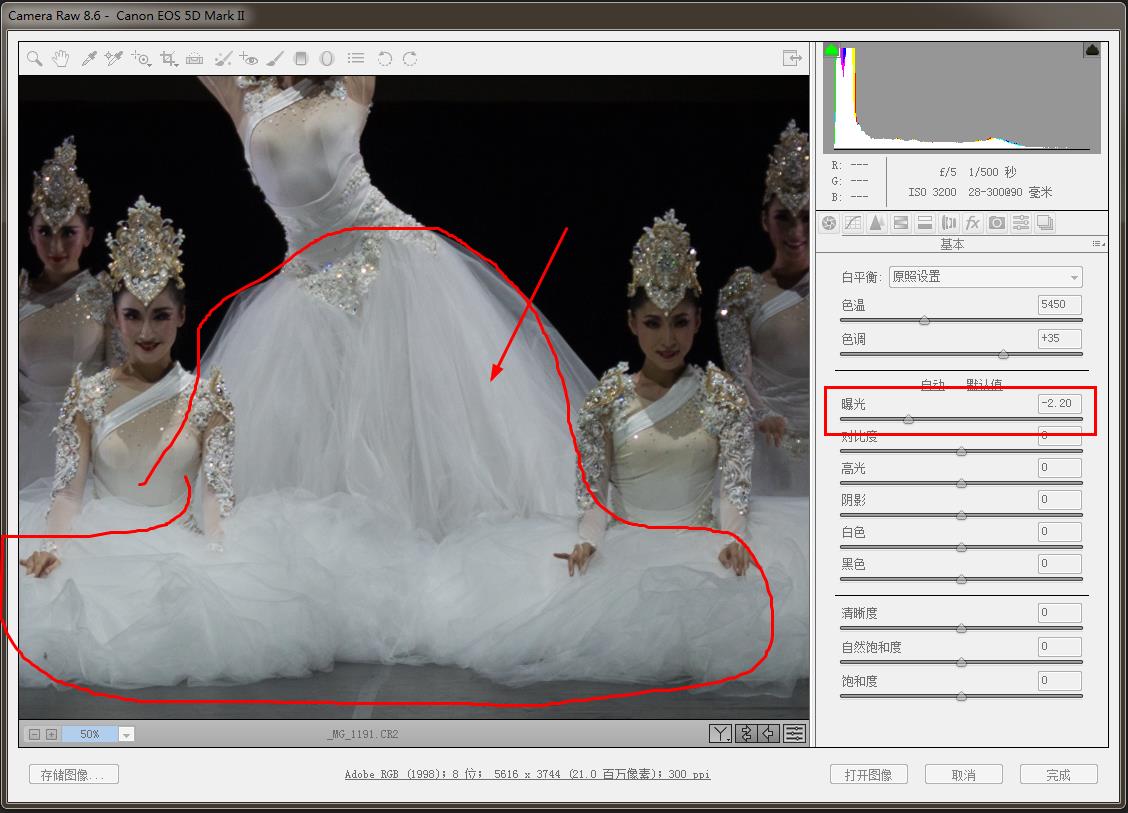
这样调整亮部细节出来了,可整个图像都变暗了,不是和我们减点曝光拍摄一样了吗?所以这样调整显然不是最好的方法。
那我们用曲线调整一下试试:
哈哈!累死我了(也怪我用得不熟)总是达不到理想的状态。
曲线调整是个非常细致的活,我是个糙人,急性子,所以很少用到它(当然也是分用途的,再有的调整中是非曲线不可)。算了,看下面。
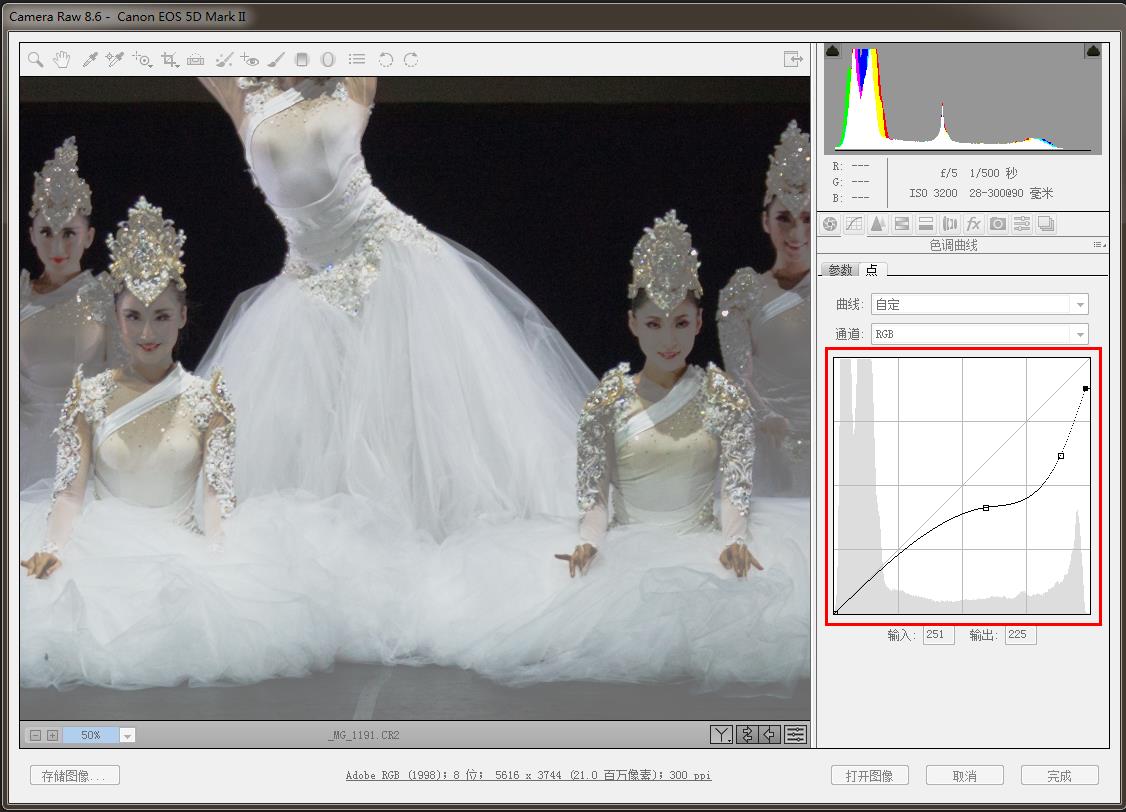
换一种曲线调整的方法怎么样?
用参数调整的方法简便的多。效果也算可以。
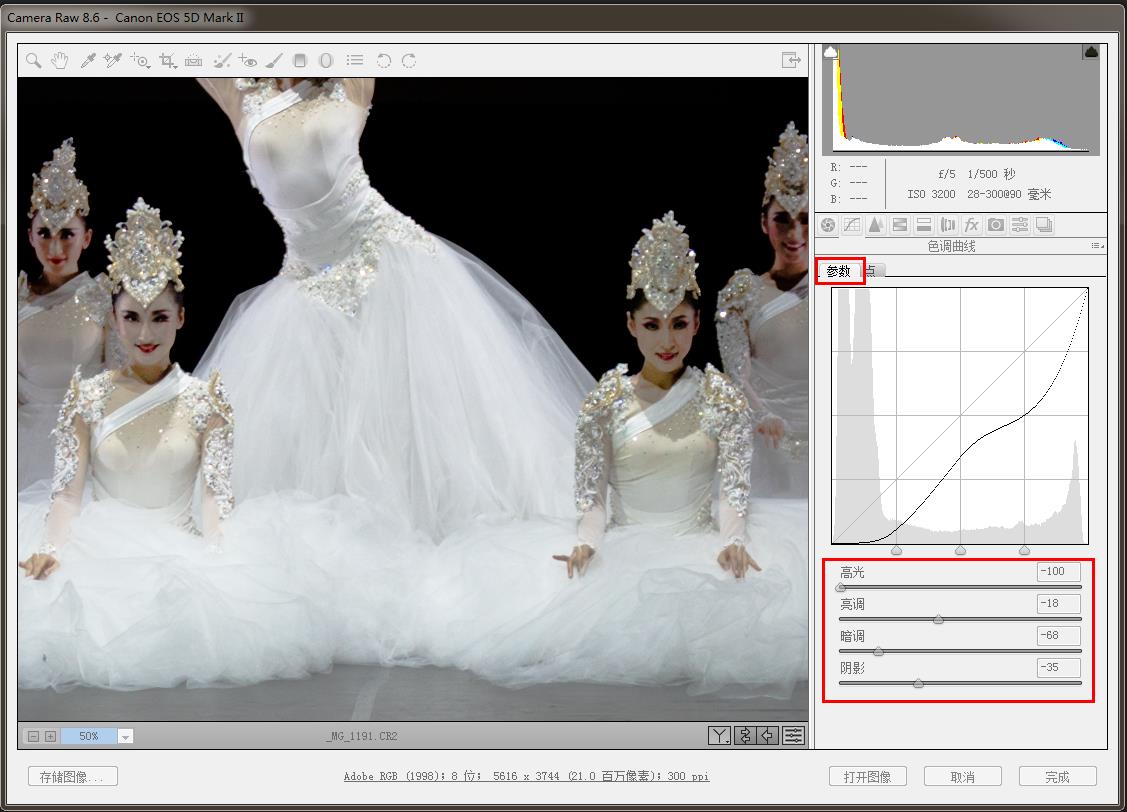
还有更好的方法吗?当然有。
在基本调整界面有一个“高光”调整项,用它调整一下:哈哈!太棒了!!高光细节尽显,暗部不受影响仍旧保留。大家一定要注意,这个是photoshopRAW调整界面一个重要的功能(应该是对高光调节进行了优化)包括阴影、白色、黑色几个调整项都是对调节范围进行了合理的优化,使我们可以细致的调整整个画面亮部、暗部。
我们在对一些大光比、高反差的照片进行调整时,合理的运用这几个调整项,可以达到一个非常好的效果。

我们再看一下整体的效果,是不是比原图有了非常大的改变了呢。

对比一下。

当然,这张照片要做到尽善尽美还要进行一些其它的调整,这里只是要说明RAW格式照片的特点,还是那句话:它包含了非常多的信息量,完全可以通过后期提取到非常多的有用的信息。而且photoshop也给我们提供了非常人性化的调整方法,我感觉是调整越来越简单,使用越来越方便,效果越来越好!(当然是要用最新版的ps了)。
还等什么呢?用RAW格式拍摄吧!
中秋节还有朋友来看我的帖子,感谢啦!祝大家中秋快乐!
猫猫学照相的月饼真好,真想咬上两口,哈哈!
谢谢各位朋友啦!也祝大家中秋快乐!





